Een back-up van je Lightroom-catalogus maken is essentieel. In de catalogus staan alle bewerkingen, collecties en instellingen opgeslagen. Zonder een back-up loop je het risico belangrijke bewerkingen kwijt te raken als er iets misgaat met je computer of harde schijf. Lightroom Classic 2025 heeft het maken en beheren van back-ups een stuk eenvoudiger gemaakt. In dit artikel lees je stap voor stap hoe je dit instelt.
Inhoudsopgave
1. Waarom een Lightroom-catalogus back-up onmisbaar is
2. De back-uplocatie instellen
3. Hoe vaak een back-up maken
4. Oude back-ups beheren en verwijderen
5. Extra optimalisatie tijdens het back-uppen
6. Conclusie
Hoe maak je een Lightroom catalogus back-up in 2025
Verderop in dit artikel vertellen we over hoe je een back-up kan maken in Lightroom. Bekijk je liever direct de acties? In onze video laten we je alles zien.
Waarom een Lightroom-catalogus back-up onmisbaar is
De catalogus bevat alle bewerkingen die op foto’s zijn toegepast. Foto’s zelf blijven opgeslagen op de schijf, maar zonder catalogus gaan instellingen en bewerkingen verloren. Door regelmatig een back-up te maken voorkom je dat je afhankelijk bent van één bestand. Zeker na grote bewerkingssessies is een back-up verstandig.
De back-uplocatie instellen
Ga naar Catalogusinstellingen in Lightroom Classic (Windows: Ctrl + Alt + , / Mac: Cmd + Option + ,).
- Kies het tabblad Back-ups.
- Selecteer hier een back-upmap.
Het advies is om altijd een andere harde schijf te kiezen dan waar de originele catalogus staat. Standaard staat deze op de interne schijf (bijvoorbeeld C:), maar een externe schijf is veiliger. Zo blijft de back-up bewaard als de interne schijf defect raakt.
Lightroom kan automatisch vragen om een back-up bij het afsluiten. Dit stel je zelf in:
- Telkens bij afsluiten – handig voor wie vaak bewerkt.
- Eénmaal per dag – goed voor wie minder intensief werkt.
Zo krijg je elke keer een herinnering om een back-up te maken en kun je hem eventueel overslaan als er weinig is gewijzigd.
Oude back-ups beheren en verwijderen
Lightroom Classic 2025 biedt de mogelijkheid om back-ups direct vanuit het programma te verwijderen. Voorheen moest dit handmatig in de verkenner, maar nu kan het in het back-upscherm zelf.
- Laat altijd twee tot drie recente back-ups staan.
- Verwijder oudere versies om ruimte vrij te maken.
Op deze manier heb je altijd een reservekopie zonder dat je schijf onnodig volloopt.
Extra optimalisatie tijdens het back-uppen
In het back-upscherm kun je ook instellen dat Lightroom tijdens het back-uppen extra controles uitvoert en de catalogus optimaliseert. Dit kan geen kwaad en houdt de catalogus stabiel en snel. Vink deze opties aan voor extra zekerheid.
Conclusie
Een actuele back-up van je Lightroom-catalogus is onmisbaar voor wie veilig wil werken. Stel de back-uplocatie in op een andere schijf, maak regelmatig een back-up en verwijder oude versies om ruimte te besparen. Door de nieuwe functies in Lightroom Classic 2025 is dit proces sneller, veiliger en eenvoudiger dan ooit.
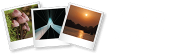
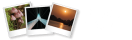
Hi Mark, weer een duidelijke uitleg over de nieuwe functies in Lightroom. Twee vraagjes:
1. Hoe stel je in het backup scherm in dat de oudere backups wil verwijderen en alleen de laatste 2-3 wil behouden.
2. Er is vaak een hele goede uitleg over de backup van de catalogus maar hoe maak je nu binnen Lightroom (of erbuiten) regelmatig een goede backup van de foto’s zelf? en wel zo dat bij een nieuwe backup alleen de nieuw toegevoegde foto’s erbij komen.
groetjes
Joop
Hallo Joop,
Helaas is het niet mogelijk om in te stellen dat automatisch de laatste X back-ups moeten blijven staan en dat de rest dan verwijderd mag worden.
Het back-uppen van je foto’s kun je op verschillende manieren doen. Ik zal eens kijken of ik hier een keer een artikel over kan schrijven. Je kunt denken aan:
– Periodiek handmatig je nieuwe foto’s op een andere harde schijf zetten
– Werken met een NAS met meerdere harde schijven die bovenstaande automatisch kan doen
Met de 2 bovenstaande opties ben je niet veilig als er bijvoorbeeld brand uitbreekt in je huis.
– Een cloudservice gebruiken zoals Backblaze (dit doe ik zelf). Wijzigingen of nieuwe bestanden op je harde schijf (of schijven) worden dan in de achtergrond gesynchroniseerd. De kosten hiervan zijn een kleine honderd euro per jaar voor onbeperkte opslagruimte. Dit klinkt als een aardig bedrag, maar ik heb inmiddels zo’n 10TB in de cloud opgeslagen en bij andere aanbieders betaal je daar heel veel meer voor. Hou er wel rekening mee dat het uploaden niet extreem snelt gaat. Voor nieuwe foto’s die je toevoegt, is dat niet zo erg en dat staat dan relatief snel in de cloud, maar als je start met Backblaze en je wilt 5TB aan foto’s uploaden dan duurt dat wel meerdere dagen.